如何在 Windows 11 和 Windows 10 上启用 Google Chrome 的新隐藏外观
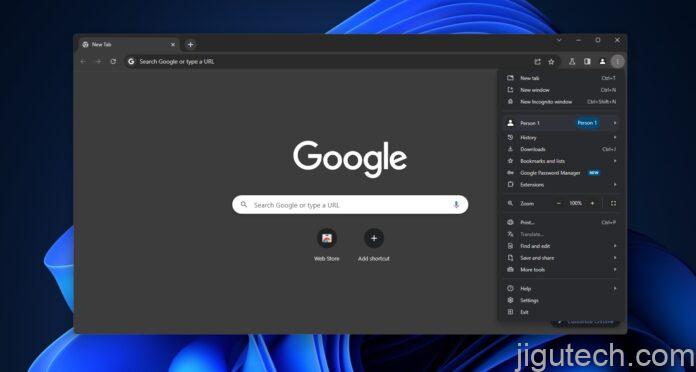
Chrome 将进行重大设计更新。谷歌已经在稳定分支中添加了实验性标志,允许任何人尝试与 Windows 11 圆角相匹配的 Chrome 新外观。新设计被称为“Chrome 2023刷新”,预计将于今年晚些时候发货。
谷歌的新设计正式称为“刷新”,并没有大幅改变浏览器的界面。您最喜欢的功能、按钮或选项不会移动到任何地方。谷歌没有改变任何东西,只是用圆角更新了尖角,为一些按钮添加了颜色等等。
谷歌的 Chrome 刷新使浏览器与谷歌的材料和 Windows 11 的云母效果保持一致。下面的屏幕截图显示了 Chrome 的新外观,可以在 Chrome 116.0.5845.111 或更高版本中启用。然而,请记住新外观是实验性的,整体体验可能会出现问题。
如何在版本 116 中启用 Chrome 的新外观
要启用 Chrome 的新外观,请下载最新版本的浏览器(版本 116)并使用以下步骤:
- 打开chrome://flags
- 在 Chrome 中,搜索“ refresh 2023 ”并启用与新设计相关的所有标志,例如#chrome-refresh-2023和#chrome-webui-refresh-2023

- 重新启动浏览器
亲身体验 Chrome 116 的新外观

如上所述,到处都是圆角。右键单击浏览器中的任意位置,打开地址栏、链接或菜单,并注意圆角。
谷歌官员承诺为触摸屏设备提供更好的支持,以此证明圆角的合理性。

Google 正在努力使 Chrome 更具吸引力和色彩,因此当您将鼠标悬停在按钮、选项卡或菜单上时,您会注意到视觉效果。也有新的图标。

您始终可以通过单击“自定义 Chrome”来自定义界面,这可以让您更改颜色、添加主题等。谷歌希望创造更加个性化的 Chrome 体验,如果该公司添加新功能来让你改变浏览器的外观,也就不足为奇了。
单击工具栏中的图标时,您会注意到更新的配置文件菜单。谷歌使用了微妙的蓝色,与该公司的材料设计相匹配。

正如一开始提到的,我们不知道这家搜索引擎巨头计划何时默认启用 Chrome 的 2023 年刷新。它可能会在下一个版本中或通过某些服务器端更新启用。
过去几个月,谷歌推出了浏览器的多项更新。例如,最近的更新将Google 的生成搜索体验添加到 Chrome 的面板中,类似于 Edge 的 Bing 侧边栏。
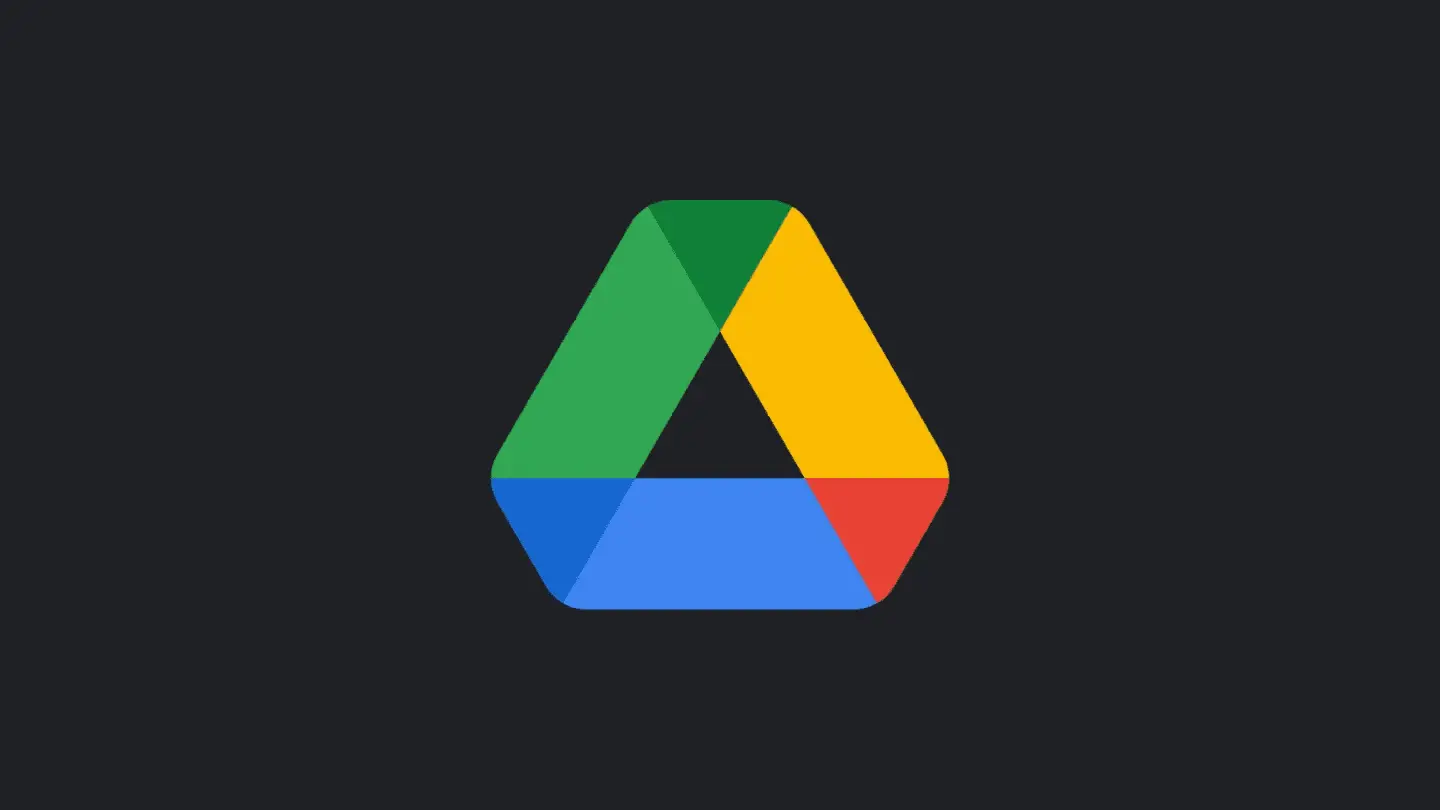









![从命令行查找Linux中的文件和目录[示例]缩略图 从命令行查找Linux中的文件和目录[示例]](https://jigutech.com/wp-content/uploads/2023/03/default_jigu_background-768x432.jpg?v=1683736301)



